Servereinstellungen
In diesem Abschnitt werden die allgemeinen Plesk Servereinstellungen beschrieben. Diese Einstellungen umfassen eine Reihe von statistikbezogenen Parametern und verschiedene Optionen, z. B. serverweite Berechtigungen für Kunden. Sie können die allgemeinen Servereinstellungen anpassen unter Tools & Einstellungen > Servereinstellungen (unter „Allgemeine Einstellungen“).
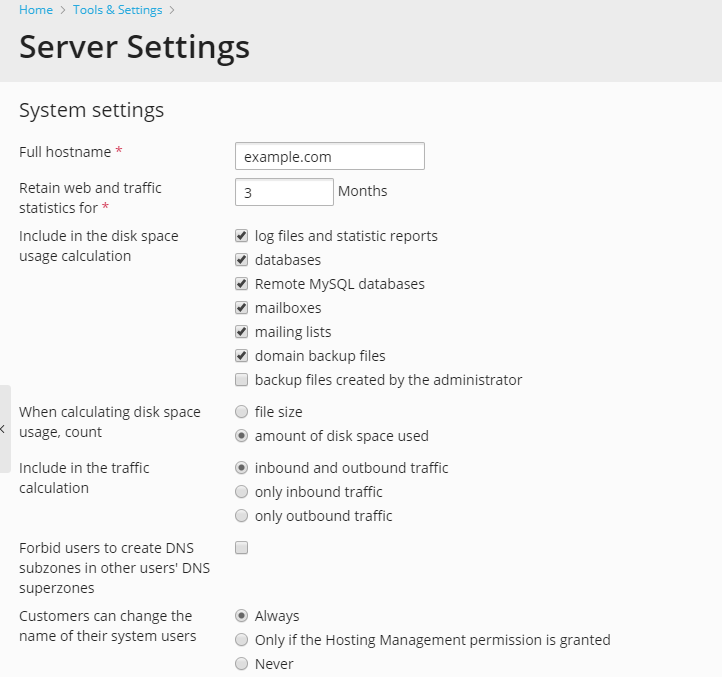
Statistikoptionen
Sie können folgende statistikbezogenen Optionen konfigurieren:
-
„Web- und Traffic-Statistiken behalten für“
Hier können Sie einstellen, wie lang der Server Webstatistiken und Traffic-Statistiken aufbewahren soll, die von den Programmen Webalizer oder AWstats erhoben werden. Standardmäßig speichert Plesk die Daten drei Monate lang.
-
„In Berechnung der Speicherplatznutzung des Datenträgers einschließen“
Hier wählen Sie Objektarten aus, die von Plesk bei der Berechnung der Speicherplatzbelegung einbezogen werden sollen.
-
(Plesk für Linux) „Bei der Berechnung der Speicherplatznutzung wird erfasst“
Über diese Option können Sie festlegen, wie Plesk den von jedem Objekt genutzten Speicherplatz berechnet: anhand der Größe oder anhand des belegten Speicherplatzes. Weitere detaillierte Informationen dazu, wie Plesk die Speicherplatznutzung berechnet, finden Sie im Abschnitt Berechnung der Speicherplatznutzung.
-
„In Traffic-Berechnung einschließen“
Hier wählen Sie aus, welche Arten von Traffic Plesk bei der Traffic-Berechnung einbezieht: eingehend, ausgehend oder beides.
Sonstige Optionen
Neben den statistikbezogenen Einstellungen können Sie folgende Einstellungen bearbeiten:
-
„Vollständiger Hostname“
Der Hostname des Plesk Servers.
-
„Benutzern nicht erlauben, DNS-Subzonen in den DNS-Superzonen anderer Benutzer zu erstellen“
Wenn ein Kunde eine Domain erstellt, kann er nicht nur Second-Level-Domainnamen angeben (wie z.B. beispiel.com), sondern auch Third- und Lower-Level-Domainnamen wie doc.beispiel.com. Ist diese Option jedoch aktiviert und will ein Kunde beispielsweise doc.beispiel.com erstellen, obwohl der ursprüngliche Domainname beispiel.com von einem anderen Kunden erstellt wurde, lässt das System die Erstellung einer solchen Subdomain nicht zu.
Wir empfehlen, diese Option auszuwählen. Sonst können Benutzer gefälschte Subdomains erstellen und Websites und E-Mail-Konten einrichten, die zu Spamzwecken oder sogar für Phishing oder Identitätsdiebstahl verwendet werden könnten.
-
„Kunden dürfen den Namen ihres Systembenutzers nicht ändern“
Wenn Sie ein Abonnement für einen Hosting-Kunden hinzufügen, geben Sie einen Namen für dessen Systembenutzer an, der mit dem Abonnement verknüpft ist. Im Namen dieses Benutzers greift der Kunde via FTP oder SSH auf den Server zu, arbeitet mit dem Dateisystem und vieles mehr.
Voreingestellt ist, dass Kunden die Namen der mit ihrem Abonnement verknüpften Systembenutzer ändern dürfen. Wenn Sie allerdings verhindern wollen, dass Kunden diese Namen ändern, müssen Sie diese Option entsprechend verwenden.
Bemerkung: Diese Option greift nur bei Kunden, die nicht über die Berechtigung Hosting-Verwaltung verfügen. Jene Berechtigung befähigt Kunden, die Namen des Systembenutzers zu modifizieren, auch wenn die genannte Option ausgewählt ist.
-
„Kunden und Resellern nicht erlauben, den Namen der Hauptdomain zu ändern“
Plesk erstellt die Hauptdomain eines Abonnements und das Abonnement gleichzeitig. Der Hauptdomainname stimmt mit dem Namen des Abonnements überein. Sie können Kunden und Resellern das Ändern des Domainnamens ihrer Hauptdomain untersagen, indem Sie die entsprechende Einstellung auswählen. Dies verhindert jedoch nicht, dass Sie oder weitere Plesk Administratoren die Namen der Abonnements von Kunden und Resellern ändern.
-
„Bevorzugte Domain für Websites“
Anonymisierung von IP-Adressen und Protokollrotation
Im Rahmen der DSGVO gelten IP-Adressen als personenbezogene Daten. Um die Daten Ihrer Kunden und Reseller zu schützen und Ihren Server DSGVO-konform zu machen, haben Sie folgende Optionen:
- IP-Adressen in Webstatistiken und E-Mail-Protokollen anonymisieren
- Tägliche Protokollrotation für alle Domains und Service-Pakete erzwingen

Die Anonymisierung der IP-Adresse funktioniert unterschiedlich in Plesk für Linux und in Plesk für Windows:
- (Plesk für Linux) Die Funktion ersetzt das letzte Oktett von IPv4-Adressen bzw. die letzte Gruppe von IPv6-Adressen mit Nullen. Plesk anonymisiert IP-Adressen nur während der Protokollrotation und nur in den folgenden Protokollen:
/var/log/httpd/*/var/log/nginx/*/var/log/maillog/var/log/fail2ban.log/var/log/modsec_audit.log/var/www/vhosts/*/logs/*
- (Plesk für Windows) Die Funktion deaktiviert die Protokollierung der IP-Adressen von Kunden und Resellern in IIS-, FTP- und E-Mail-Protokollen. Die Anonymisierung der IP-Adressen funktioniert, wenn die entsprechende Option aktiviert ist, unabhängig von der Protokollrotation.
Durch die Aktivierung der Protokollrotation wird sichergestellt, dass personenbezogene Daten in Protokollen nicht länger als nötig gespeichert werden (siehe Artikel 5 (1)(e) der DSGVO).
Bei der Protokollrotation werden Protokolldateien, die vor dem angegebenen Datum liegen, automatisch gelöscht. Die serverweiten Einstellungen für die Protokollrotation haben Vorrang vor den Einstellungen für bestimmte Domains und Service-Pakete (bestehende und zukünftige). In Plesk für Linux betrifft die Protokollrotation die folgenden Protokolle:
/var/log/nginx/*/var/log/maillog/var/www/vhosts/*/logs/*/var/log/plesk/xferlog.processed/var/log/fail2ban.log/var/log/modsec_audit.log
So machen Sie Ihren Server DSGVO-konform:
- Gehen Sie zu Tools & Einstellungen > Servereinstellungen (unter „Allgemeine Einstellungen“).
- Wählen Sie „IP-Adressen während der Protokollrotation und dem Abrufen von Webstatistiken anonymisieren“ (Plesk für Linux) oder „IP-Protokollierung in IIS, FTP und E-Mail-Protokollen deaktivieren“ (Plesk für Windows) aus.
- Wählen Sie „Tägliche Protokollrotation für alle Domains erzwingen“ aus und ändern Sie die Angabe „7“ nicht bei der Anzahl der Tage, die Protokolldateien gespeichert werden. Es wird nicht empfohlen, Protokolldateien länger als sieben Tage zu speichern.
- Klicken Sie auf OK.